怎么快速做三维矢量图
1、在CAD中画出一个对象,如人物。
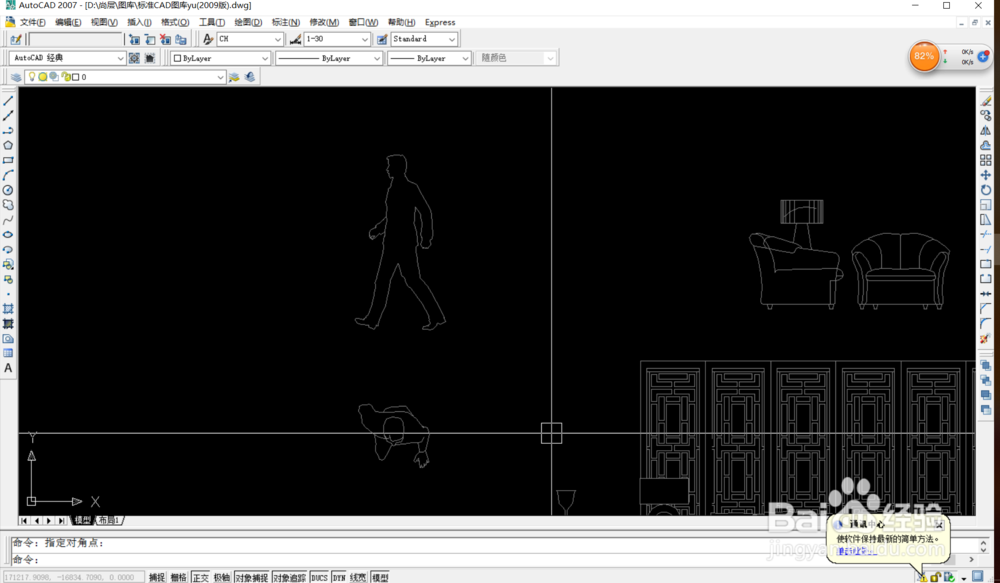
2、Ctrl+P,将CAD图打印成PDF文件,设置打印的线型,框选打印区域,保存在桌面。
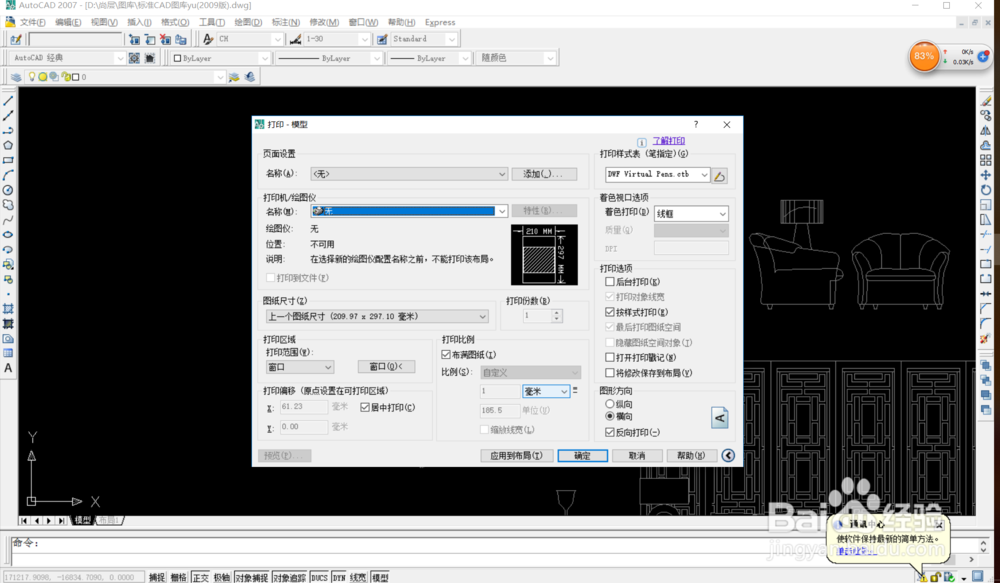
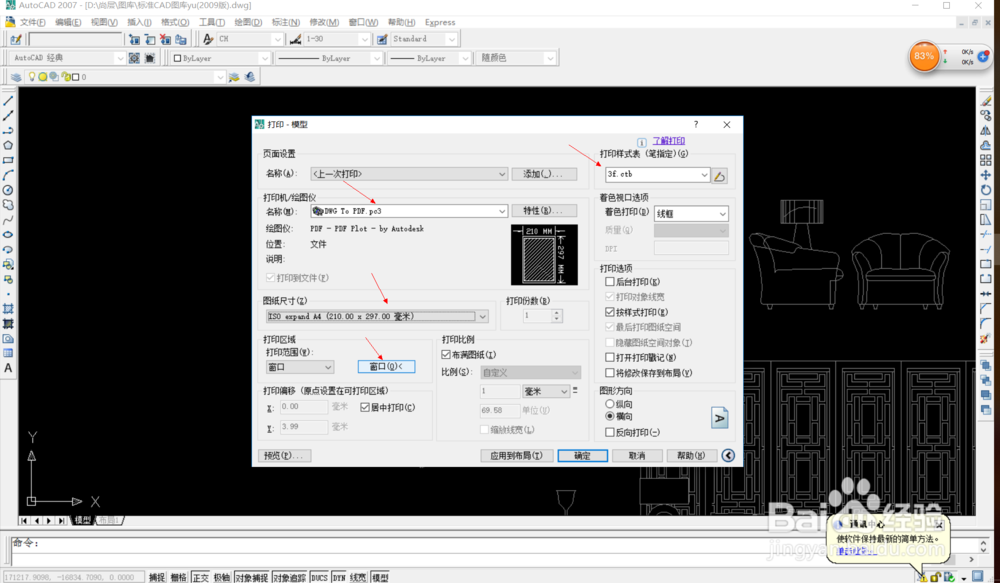
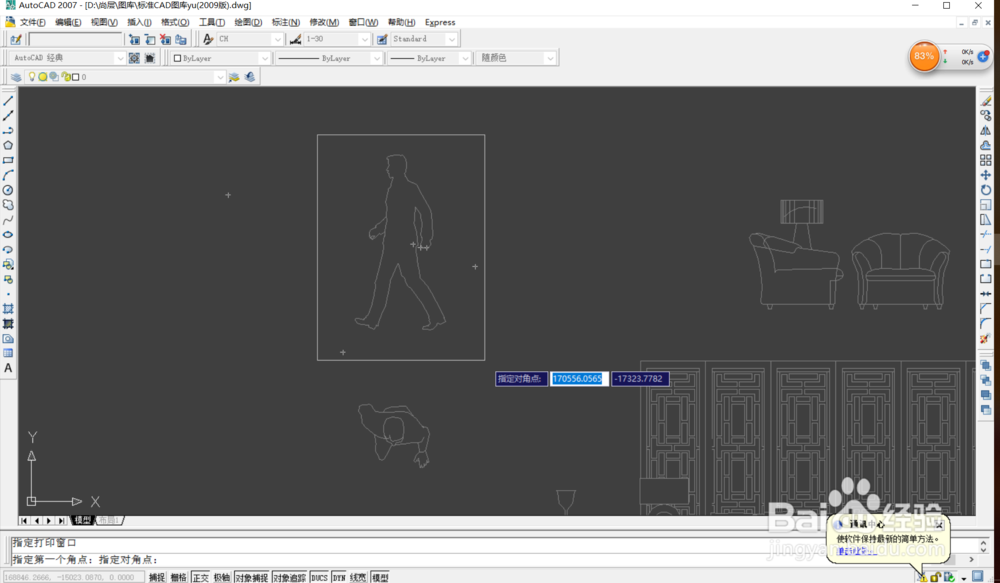
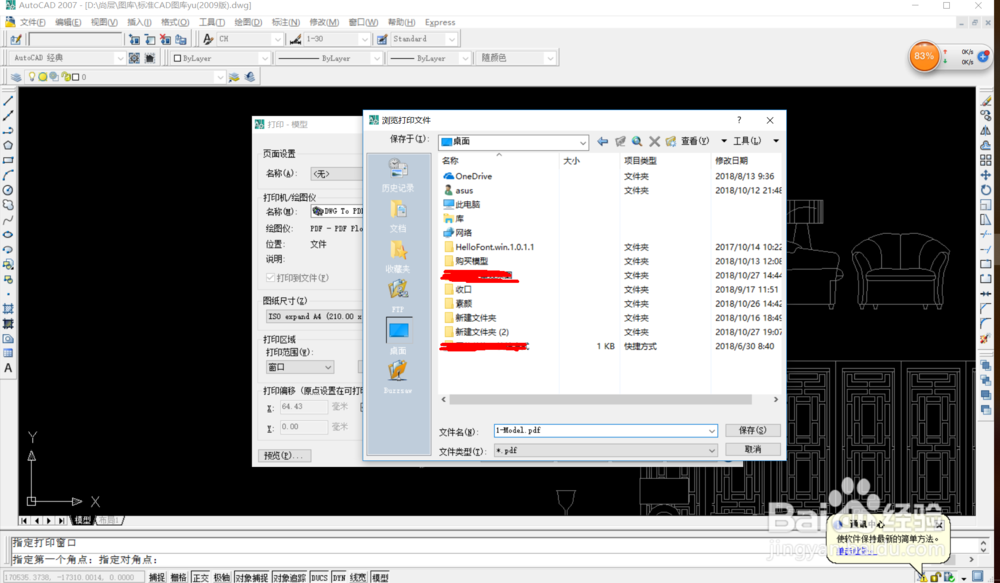
3、用PS打开PDF文件,设置一下打开方式。新建图层2,填充白色。
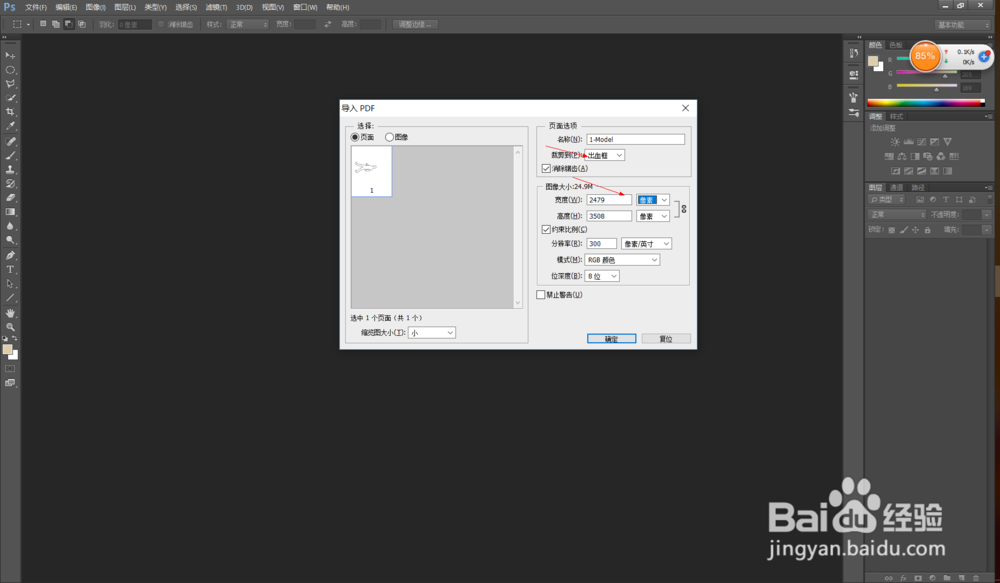
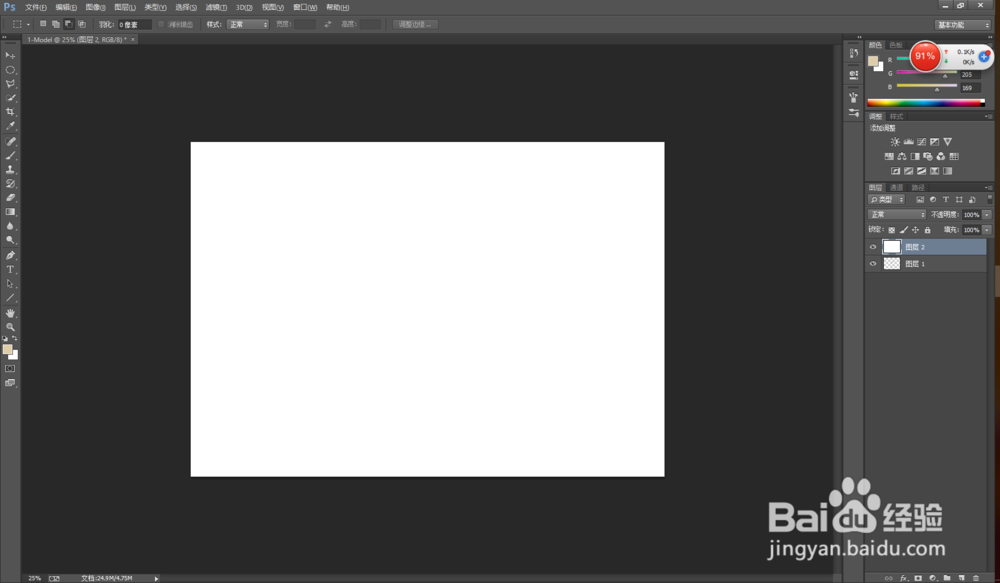
4、在图层1上,将图片上没有完全闭合的区域用画笔工具补充一下,使它们闭合,方便后面填充颜色。
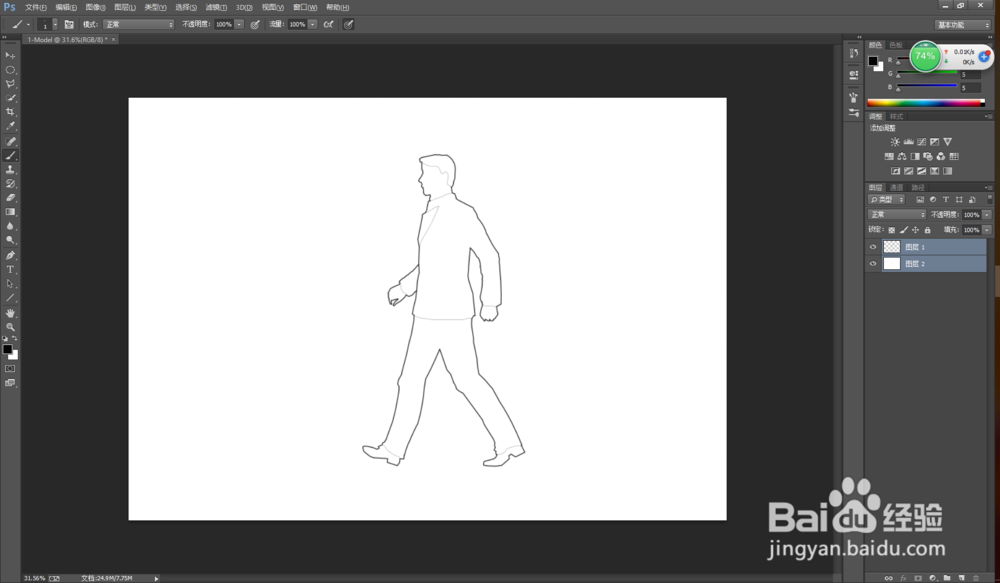
5、新建图层,在图层1中分别选中不同的身体部位,然后在新建的图层中填充颜色。
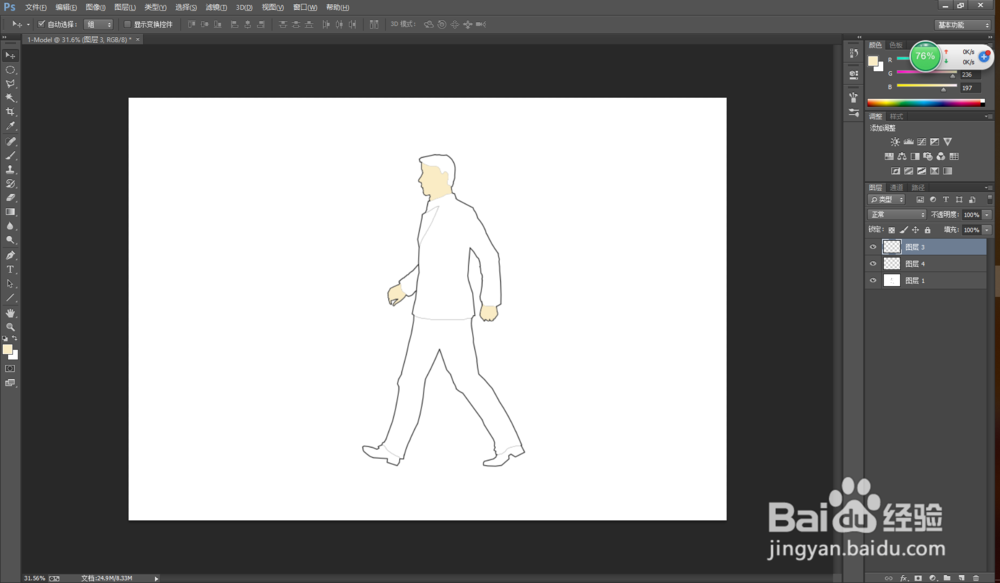
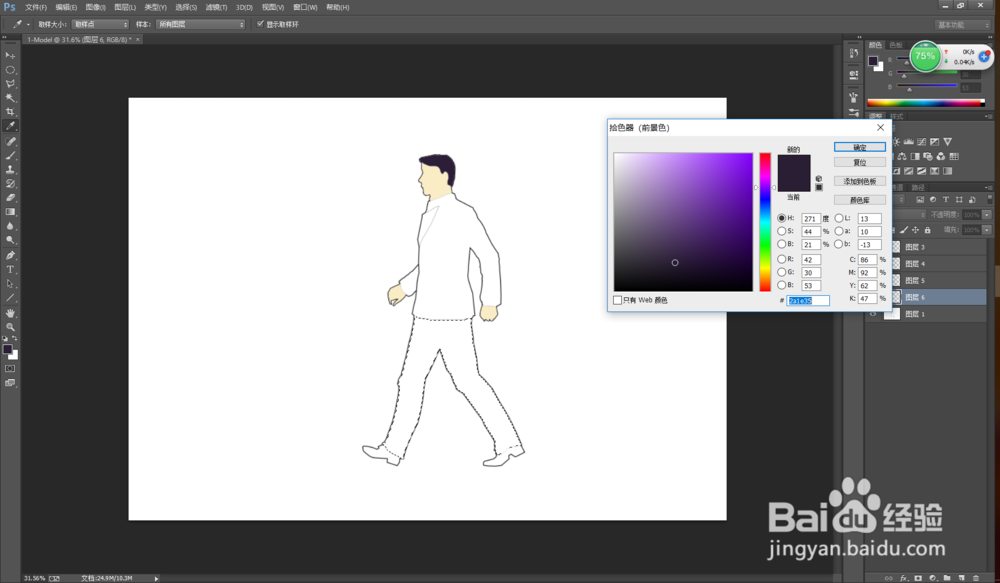
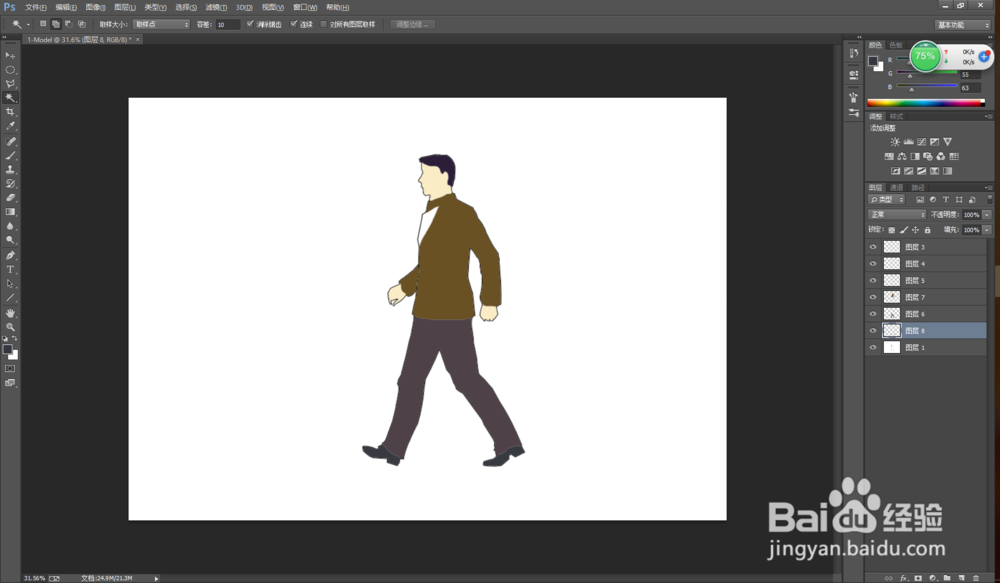
6、选中所有图层,右击—合并图层。再复制一个图层。
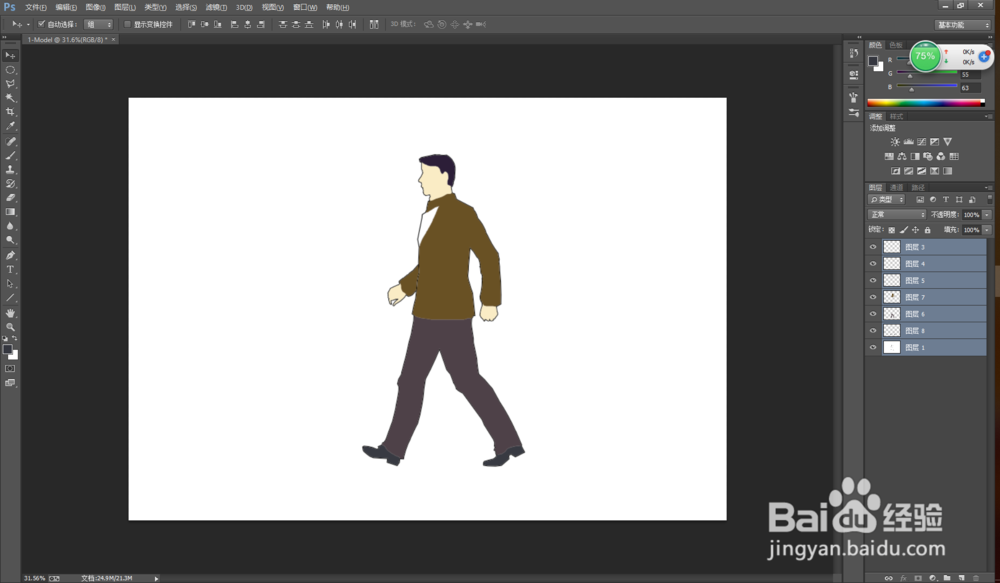
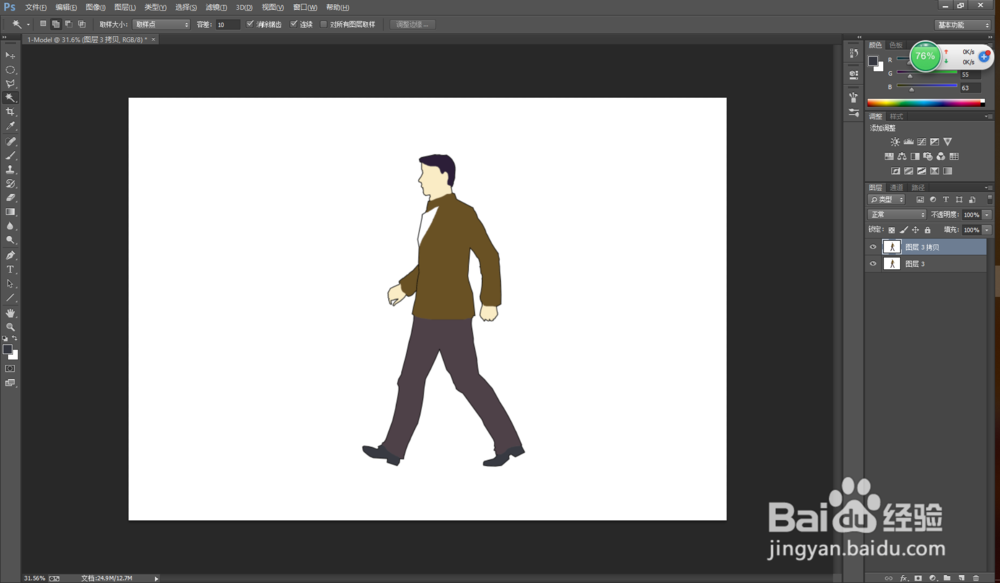
7、选中复制的图层,Ctrl+t,按住鼠标在对角区域将图形进行变形,然后右击—变形,拖动不同的控制点,将复制的图层调成影子的形态。
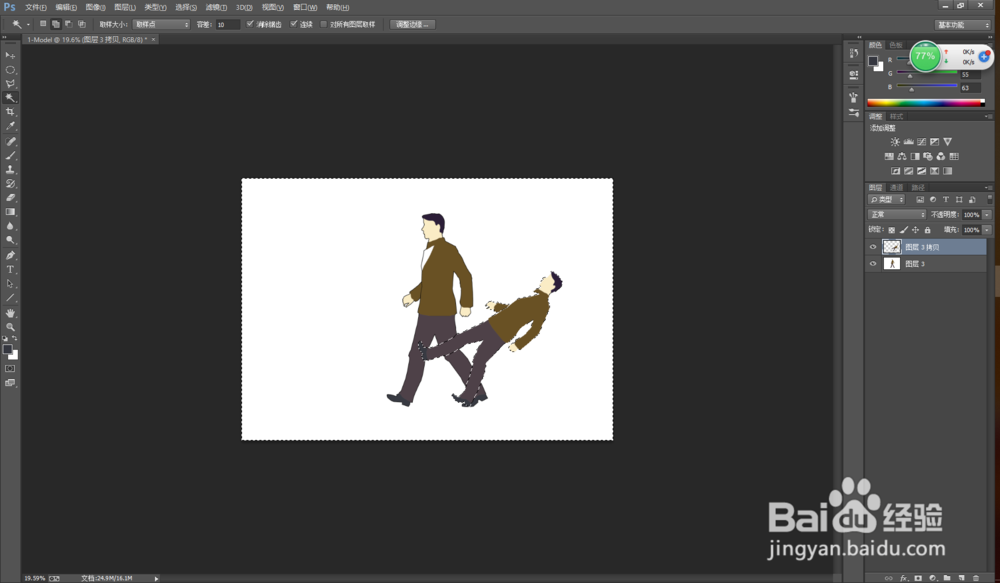
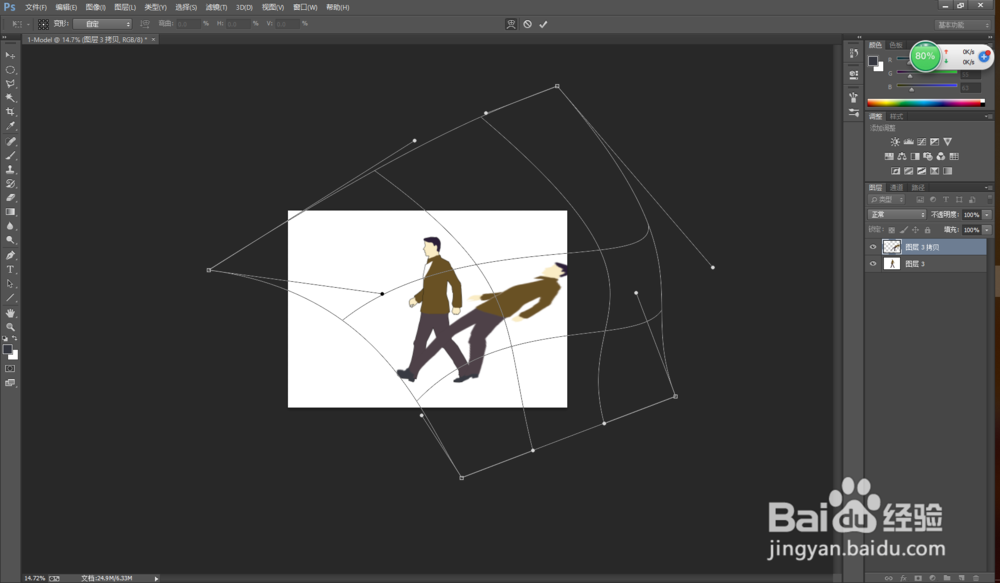
8、选中复制的图层,将图层的填色区域选中,按delete删掉颜色,就只剩下选定区域了。将前景色设置为深灰色,然后用油漆桶工具的渐变方式,来填充图层的选定区域。
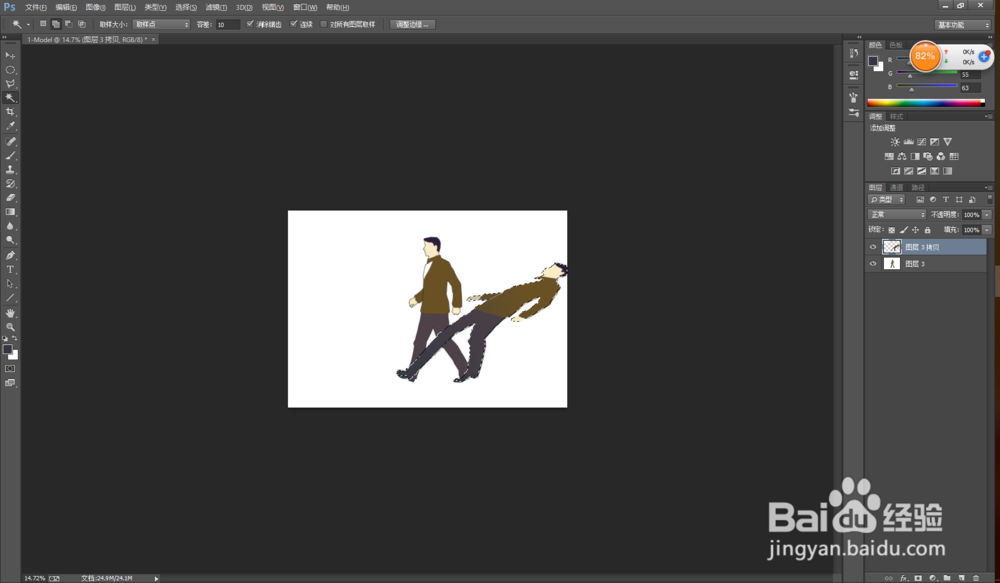
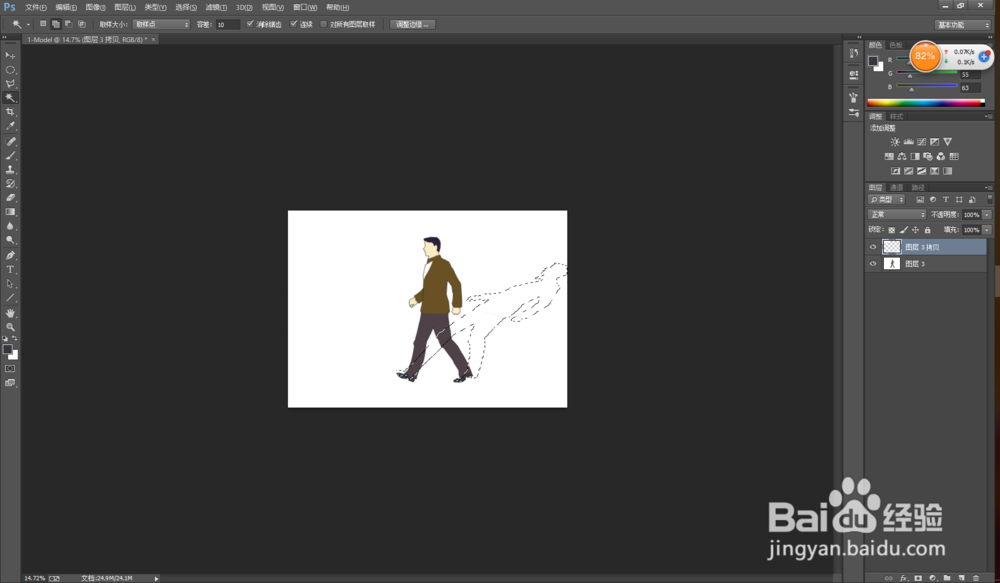
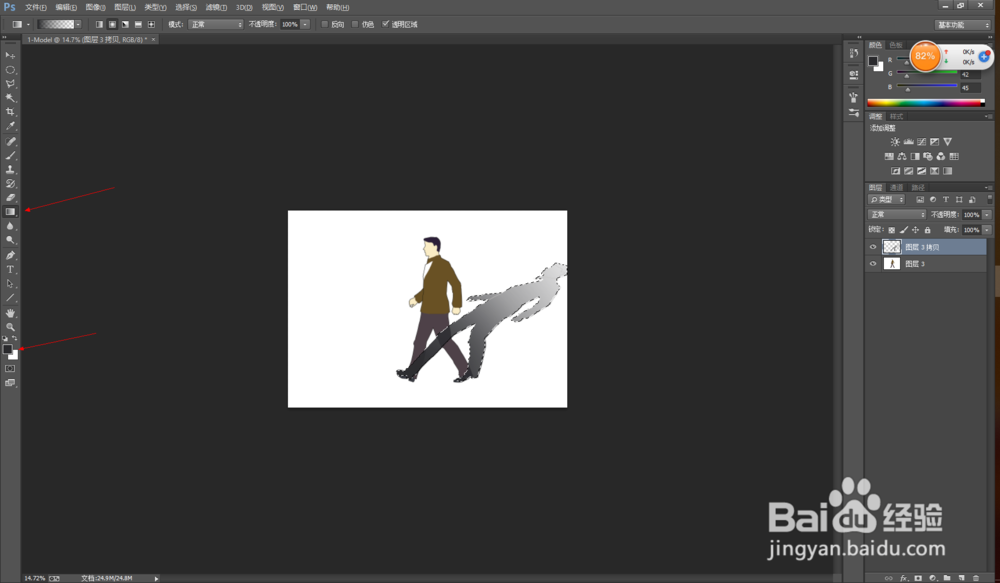
9、检查一下,将复制的图层置于原图层下面,然后原图层的多余区域的颜色删掉,更有影子的感觉。
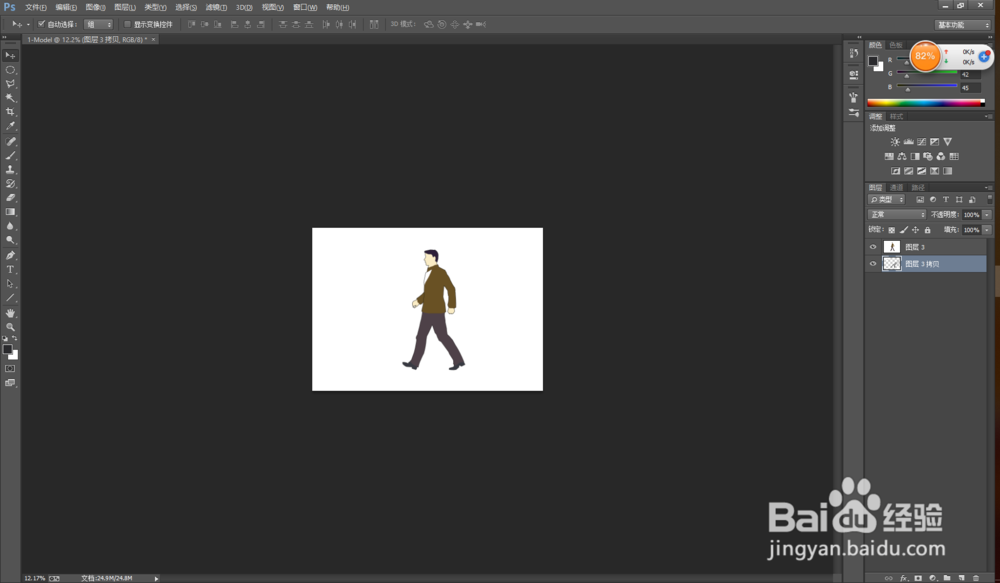
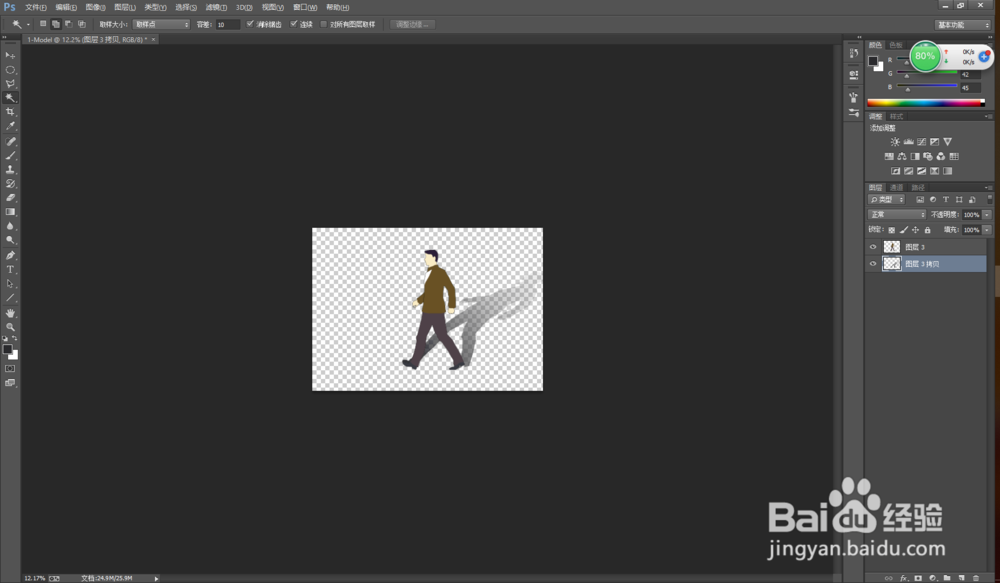
10、将文件保存或者导出成为JPEG格式图片即可。
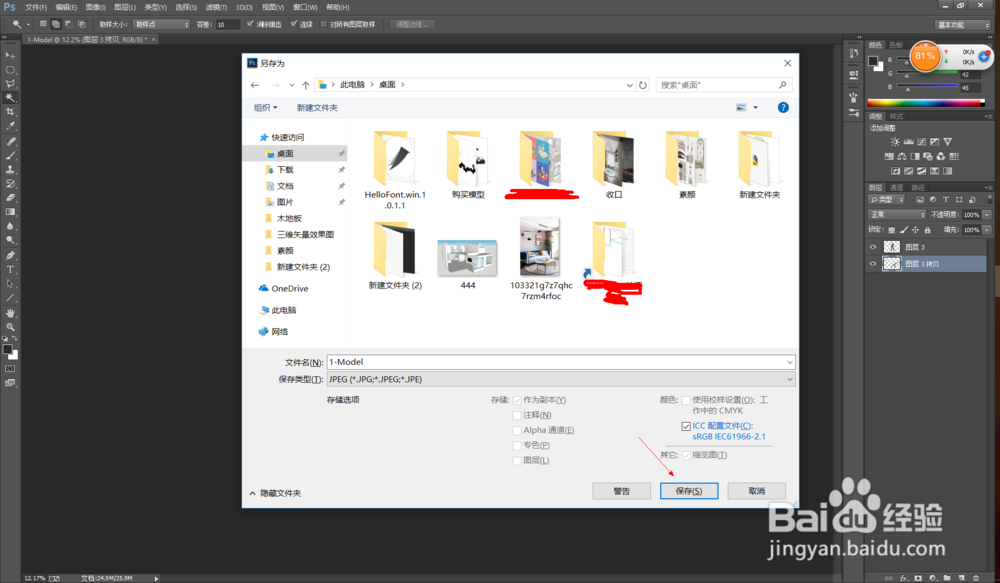
声明:本网站引用、摘录或转载内容仅供网站访问者交流或参考,不代表本站立场,如存在版权或非法内容,请联系站长删除,联系邮箱:site.kefu@qq.com。
阅读量:55
阅读量:36
阅读量:71
阅读量:21
阅读量:34